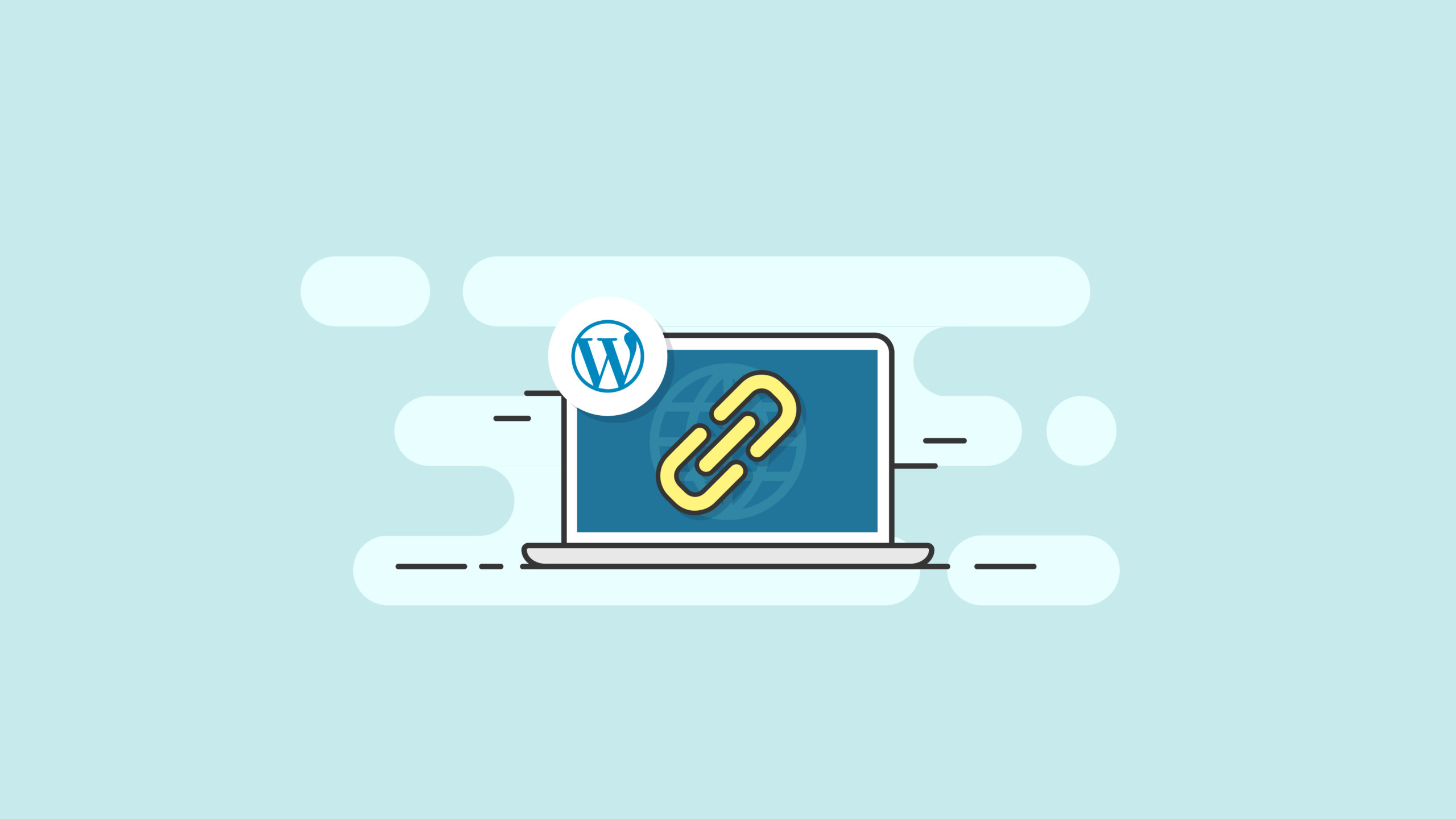Объяснение постоянных ссылок WordPress: основное руководство
Опубликовано: 2020-11-07Постоянные ссылки WordPress предоставляют полный URL-адрес публикации или страницы на вашем веб-сайте. Постоянные ссылки - это «постоянный адрес», по которому определенный фрагмент контента доступен на веб-сайте WordPress.
То, как отформатированы ваши постоянные ссылки WordPress, может иметь большое значение для вашего SEO (поисковой оптимизации), поэтому важно понимать настройки и конфигурацию постоянных ссылок WordPress.
В этом руководстве мы собираемся показать вам, что такое постоянные ссылки WordPress, как они работают, как вы можете оптимизировать постоянные ссылки на своем сайте WordPress, как их настроить и многое другое. А теперь давайте посмотрим.
Что такое постоянная ссылка WordPress?
Постоянная ссылка WordPress определяется как постоянный URL-адрес. Каждая страница на веб-сайте WordPress имеет свою индивидуальную постоянную ссылку, в том числе:
- Сообщения
- Страницы
- Страницы архива (например, для категорий и тегов)
- 404 страницы
- Пользовательские типы сообщений
- Продукты электронной коммерции
Думайте о постоянных ссылках WordPress, как о физических адресах и дорожных знаках. Ваш веб-сайт разделен на разные области, и постоянные ссылки WordPress служат картами, которые четко обозначают эти области.
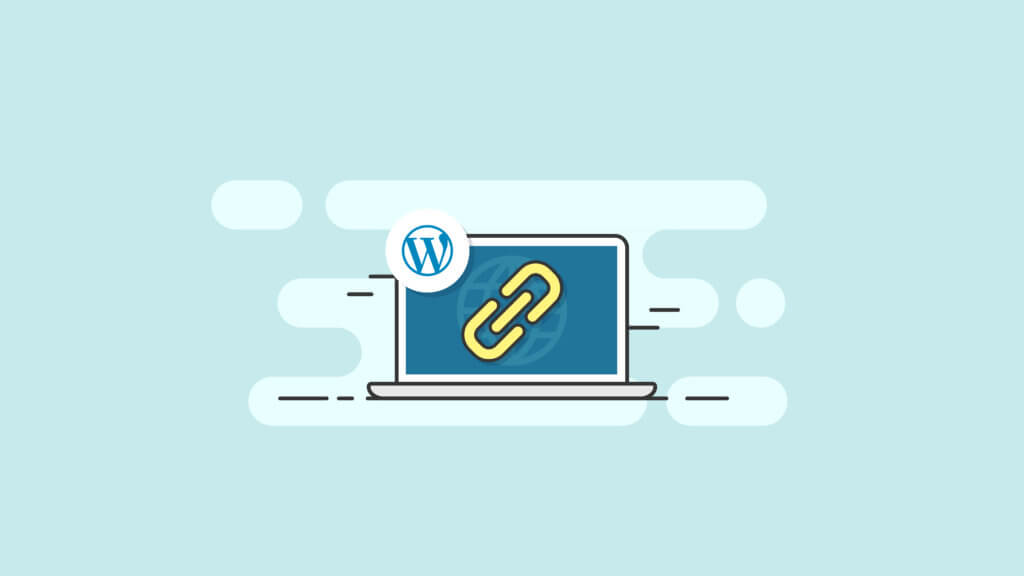
Например, если ваша домашняя страница находится по адресу example.com, а постоянная ссылка для вашего блога находится по адресу example.com/blog.
Если в вашем блоге есть избранная категория, он может располагаться по одному из нескольких разных URL-адресов, например:
- example.com/category/featured
- example.com/blog/featured
- example.com/featured
Все ваши уникальные страницы также имеют индивидуальные постоянные ссылки.
WordPress позволяет настраивать постоянные ссылки. Эти настройки доступны на панели администратора WordPress в разделе «Настройки»> «Постоянные ссылки».
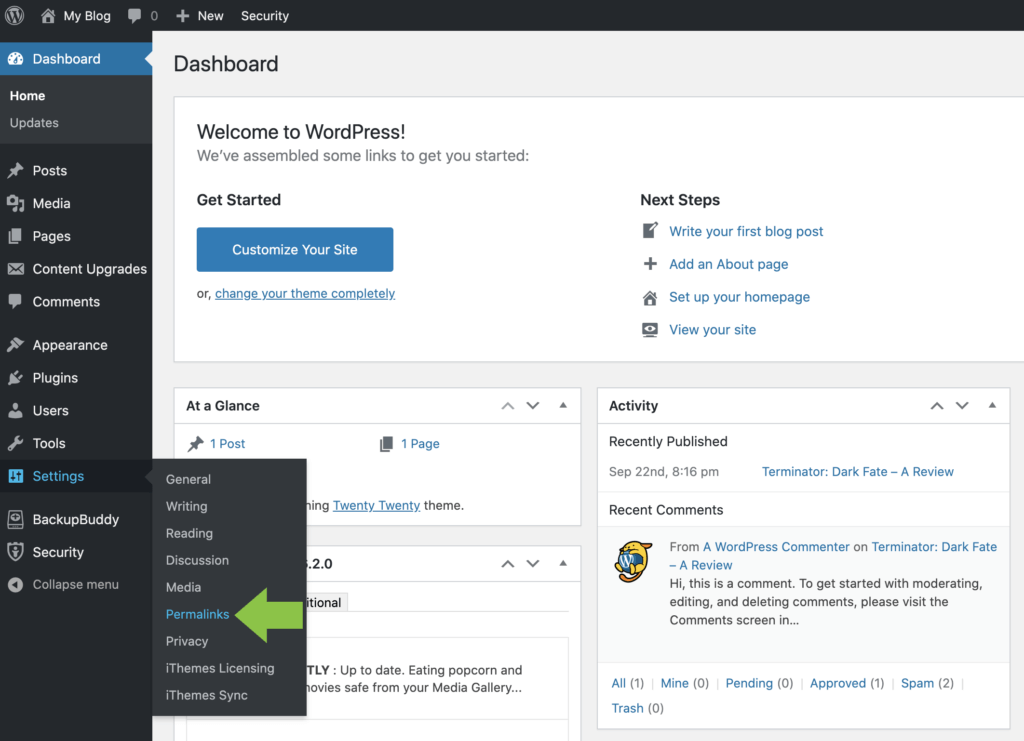
Если вы готовы погрузиться в настройки постоянных ссылок WordPress, вы можете сразу перейти к этой статье, поскольку мы рассмотрим настройки и конфигурацию постоянных ссылок.
Чем отличаются постоянные ссылки, ярлыки и ссылки WordPress
Чтобы полностью понять постоянные ссылки в WordPress, нам также необходимо точно понимать, что такое слаги и ссылки . В чем разница между ними?
- Постоянная ссылка - это полная ссылка на страницу или сообщение. Ссылка на сообщение iThemes, указанная ранее, https://ithemes.com/wordpress-block-patterns-ultimate-guide/ является постоянной ссылкой.
- Слаг - это только часть, которая читает «wordpress-block-patterns-ultimate-guide». Это последняя часть постоянной ссылки и уникальна только для этого сообщения. Когда вы применяете заголовок к записи, WordPress автоматически генерирует для него ярлык на основе выбранного вами заголовка. При желании вы также можете вручную создать ярлык для сообщения прямо в редакторе сообщений.
- Ссылка обычно относится к гиперссылкам, которые вы используете в своем контенте на своем веб-сайте. Внутренние ссылки помогают вашим читателям переходить к содержанию вашего веб-сайта, а внешние ссылки - это способы ссылки на другие веб-сайты, статьи или блоги.
Как мне найти постоянные ссылки в WordPress?
Чтобы найти свои постоянные ссылки, у вас есть несколько разных вариантов.
Панель администратора WordPress
Во-первых, вы можете быстро просмотреть структуру постоянных ссылок, войдя в панель администратора WordPress и выбрав «Настройки»> «Постоянные ссылки».
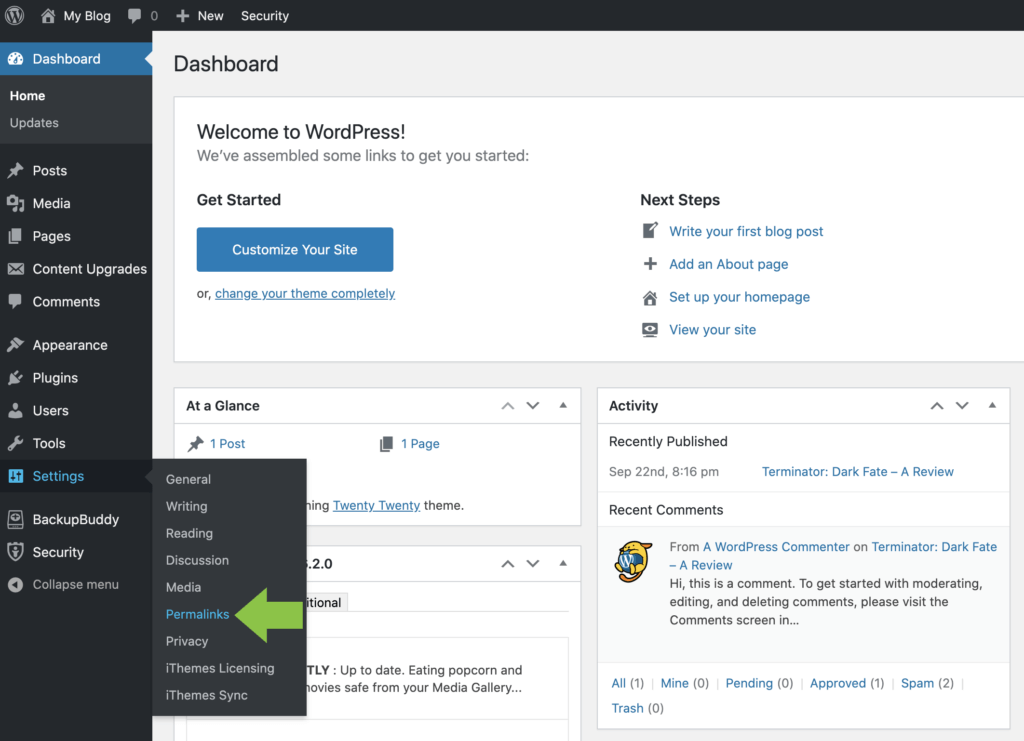
Здесь вы можете изменить структуру постоянных ссылок для всего сайта.
Настройки постоянной ссылки в плагинах
Есть также несколько вариантов плагинов WordPress, которые позволяют создавать пользовательские постоянные ссылки для различных разделов вашего сайта, например, для пользовательских типов сообщений или продуктов электронной коммерции.
Эти плагины WordPress переопределяют настройки постоянных ссылок по умолчанию в WordPress. Но прежде чем мы перейдем к плагинам, давайте сначала поговорим о настройках постоянных ссылок.
Объяснение настроек постоянной ссылки WordPress
В WordPress есть несколько различных способов изменить постоянные ссылки и настройки постоянных ссылок.
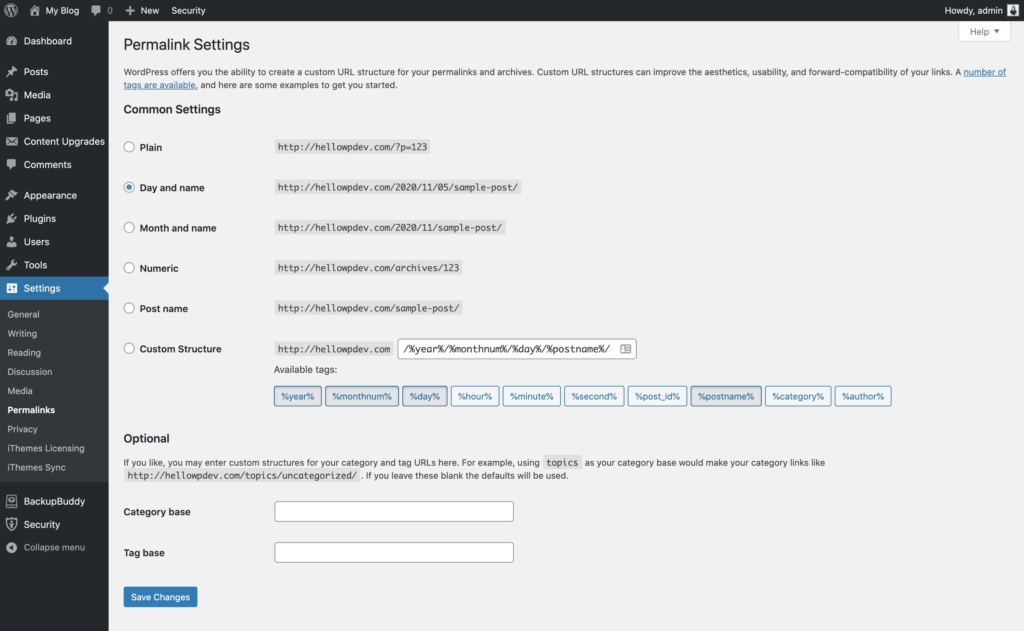
В настройках постоянной ссылки WordPress вы можете:
- Используйте экран постоянных ссылок для редактирования структуры постоянных ссылок для категорий и тегов.
- Отредактируйте заголовки ваших сообщений, изменив их вручную
- Укажите структуру ссылок, выбрав использование по умолчанию (не рекомендуется) или заменив ее более дружественной для SEO структурой.
- Используйте различные плагины для дальнейшей настройки параметров и структуры ваших постоянных ссылок.
- Используйте перенаправления для создания устаревших постоянных ссылок, указывающих на текущие.
Давайте подробнее рассмотрим каждый из них.
Общие настройки постоянных ссылок WordPress
Если вы хотите настроить и настроить постоянные ссылки, в первую очередь следует обратиться к экрану настроек в разделе «Настройки»> «Постоянные ссылки».
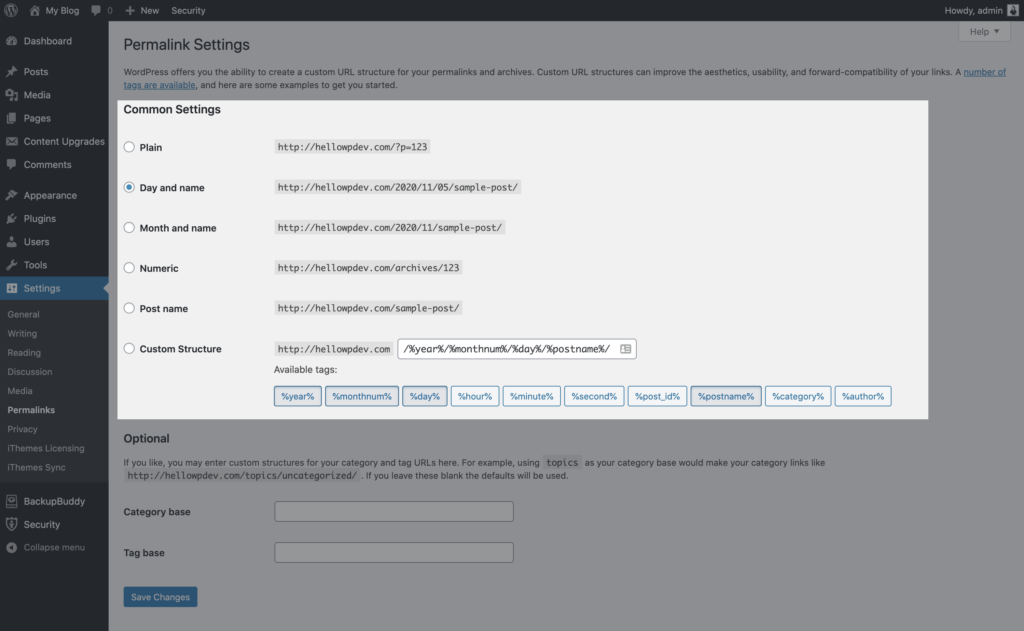
В этом разделе вы можете универсально изменить настройки для отдельных сообщений. У вас есть несколько вариантов на выбор, а именно:
Простой
Этот вариант постоянной ссылки будет использовать ваш идентификатор сообщения для постоянной ссылки. Браузеры распознают это, но это не будет иметь большого смысла для поисковых систем или человеческого глаза. Постоянные ссылки с этим параметром выглядят так:
example.com/?p=321
День и имя
Выберите этот параметр постоянной ссылки, чтобы включить дату публикации и имя (или название) в вашу постоянную ссылку. Это будет выглядеть так:
example.com/2020/10/16/my-post/
Месяц и имя
Этот параметр постоянной ссылки предоставляет немного более короткую версию параметра дня и имени, которая показывает только месяц и год. День исключен. Это выглядит так:
example.com/2020/10/my-post/
Числовой
Этот параметр постоянной ссылки аналогичен обычному параметру. Он использует ваш идентификатор сообщения, что не подходит для пользователей или поисковых систем. Вот пример:
example.com/archives/321
Название поста
Этот тип постоянной ссылки использует только ваш пост-слаг для создания постоянной ссылки. Никаких дат или чисел не прилагается. Например:
example.com/my-post
Индивидуальная структура
Эта область настроек постоянных ссылок позволяет создавать собственные структуры постоянных ссылок. Вы можете использовать теги постоянных ссылок, которые будут получать информацию на основе данных публикации. Вы также можете добавить статический текст, если хотите включить текст, который будет в каждом сообщении.
Теги постоянных ссылок - это уникальные ключевые слова, заключенные в символ процента. WordPress позволяет использовать эти теги:
- year% - год публикации
- % monthnum% - месяц публикации
- % day% - день публикации поста
- % hour% - час публикации
- % минута% - вы уже догадались
- % second% - вы снова угадали
- % post_id% - уникальный ID сообщения
- % postname% - слаг сообщения
- % category% - слаг категории
- % author% - ярлык автора
Чтобы опробовать настраиваемую структуру, щелкните переключатель и добавьте одну из этих строк тегов в текстовое поле:
/% author% /% postname% /
/% category% /% postname% /
/% год% /% postname% /
Каждая из этих строк тегов будет генерировать разные постоянные ссылки с вашими специально выбранными значениями. Они будут выглядеть примерно так, соответственно:
example.com/edjackson/my-amazing-article
example.com/travel/my-amazing-trip
example.com/2020/everything-that-i-know
URL-адрес в нашем первом примере указывает на автора сообщения. Следующие два примера дают нам категорию публикации и год публикации, опубликованный в структуре постоянных ссылок. Вам нужно будет решить, какой формат лучше всего подходит для вашего сайта.
После того, как вы приняли решение и выбрали лучший вариант, сохраните изменения или перейдите в раздел «Необязательно».
Дополнительные настройки постоянных ссылок
Помимо настройки структуры постоянных ссылок для отдельных сообщений, дополнительные настройки постоянных ссылок WordPress позволяют вам настраивать пользовательские структуры для архивов тегов и категорий.
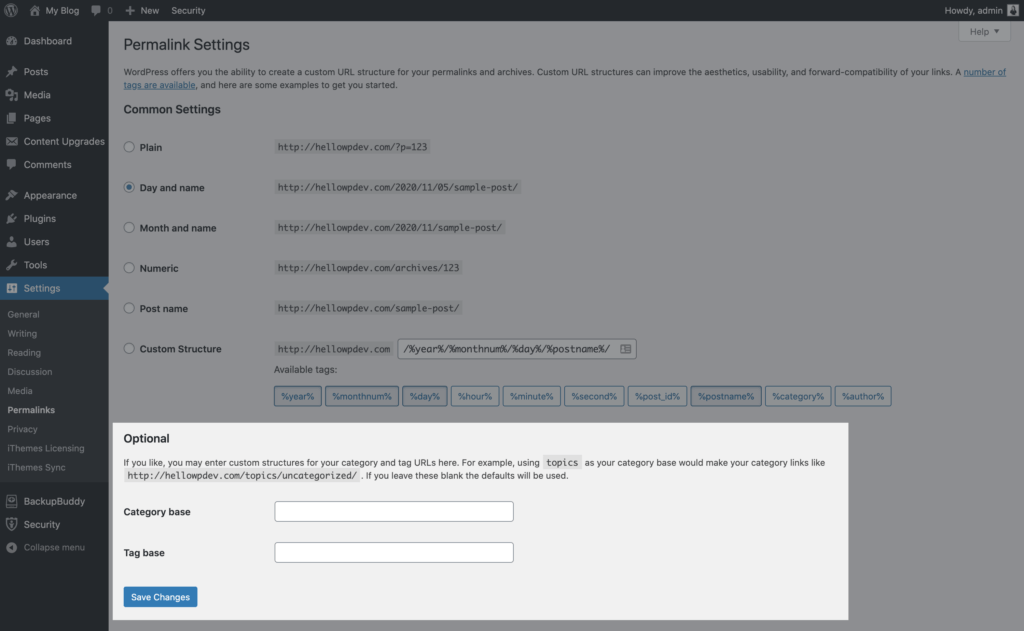
Если вы не хотите устанавливать пользовательские структуры тегов и категорий, по умолчанию включается / category / category-slug / в конце постоянной ссылки. Если у вас есть категория под названием «путешествия», вы сможете найти страницу архива по адресу example.com/category/travel/.
Если вы хотите изменить это, вы можете сделать это в необязательном разделе. Например, вы можете изменить постоянную ссылку архива категории на mysite.com/blog/travel/, просто введя слово «блог» в поле «Базовая категория».
Имейте в виду, что вам не нужно использовать какие-либо теги или обратную косую черту при вводе новых данных.
Как изменить постоянную ссылку в WordPress?
WordPress позволяет вам изменять настройки постоянных ссылок для всего сайта или настройки постоянных ссылок для публикации или страницы, которые уже были опубликованы. Здесь мы рассмотрим оба подхода.
Зачем менять постоянную ссылку? Вы можете изменить постоянную ссылку, потому что она слишком длинная. Или, возможно, вы хотите оптимизировать его, сделав более наглядным, чем сейчас. Или, может быть, после прочтения этого руководства вы решите, что хотите изменить настройки постоянной ссылки по причинам SEO.
Перед изменением постоянных ссылок: предостережение
Лучшее время для изменения постоянной ссылки - это когда вы изначально создаете контент сообщения до публикации сообщения. Почему? Если вы измените заголовок сообщения после того, как он уже был опубликован, помните, что вы также меняете URL-адрес сообщения, поэтому изменение постоянной ссылки может создать страницу 404.
Любые ссылки, которые были опубликованы в Интернете с использованием старого URL-адреса, больше не будут работать, и для них потребуется настроить перенаправление на новый URL-адрес. Настроив заголовок сообщения перед публикацией контента, вы получите оптимизированную постоянную ссылку, как только вы нажмете кнопку публикации.
Как изменить постоянную ссылку для уже опубликованного сообщения или страницы
Если вы меняете постоянную ссылку для уже опубликованного сообщения, просто зайдите в раздел «Сообщения» на панели управления WordPress и выберите сообщение, в которое вы хотите внести изменения.
На экране редактирования сначала выберите панель «Документ» и перейдите в раздел постоянных ссылок. Если он в данный момент не открыт, щелкните стрелку справа.

Текущий слаг этого сообщения отображается в поле с надписью «Слаг URL». В этом поле вы можете внести изменения, сократив заголовок или сделав его более описательным и оптимизированным для SEO.
Если вы обновляете сообщение, которое было ранее опубликовано, скопируйте и вставьте старый ярлык в Блокнот, чтобы вы могли настроить перенаправление после внесения изменений.
Сохраните внесенные вами изменения, нажав «Обновить» или «Опубликовать».
Не забудьте сразу настроить переадресацию (при необходимости), прежде чем делать что-либо еще.
Изменение настроек постоянной ссылки WordPress для страницы архива
Ранее мы изучали настройки дополнительных постоянных ссылок, которые позволяют нам изменять наши настройки для категорий, тегов и страниц архива. Мы поговорили о том, как вы можете редактировать свои настройки для базы тегов и категорий и как изменять ярлыки.
Давайте посмотрим на то, как это делается. Затем мы перейдем к тому, как вы можете редактировать постоянную ссылку для пользовательских типов сообщений и таксономий при их регистрации.
Изменение ярлыков для тегов и категорий
Во-первых, для категорий вы захотите зайти в свою панель управления WordPress и перейти в «Записи»> «Категории».
Для тегов это Записи> Теги.
Найдите тег или категорию, в которой вы хотите внести изменения, затем щелкните по ее названию.
Вы заметите, что WordPress автоматически сгенерировал уникальный ярлык на основе имени, присвоенного тегу или категории при его первом создании.
Но вы не зацикливаетесь на этом. На этом этапе вы можете ввести новый ярлык для тега или категории.
Как и в случае с вашими сообщениями, имеет смысл настраивать ваши ярлыки для тегов и категорий при их первой настройке. Если вы меняете существующие, вам нужно будет настроить больше перенаправлений.
Если настраиваемая таксономия была создана плагином или вы настроили ее самостоятельно, вы сможете точно так же вносить изменения в ярлык для отдельных терминов в таксономии. Однако, если вы хотите отредактировать фактический заголовок таксономии, вам нужно будет покопаться в некотором коде.
Постоянные ссылки и рекомендации по поисковой оптимизации
URL-адреса вашего сайта действительно влияют на SEO (поисковую оптимизацию). Вот здесь и появляются ваши постоянные ссылки, поскольку они помогают структурировать ваши URL-адреса.
Чтобы оптимизировать каждую из ваших публикаций в блоге до лучших настроек SEO, вы должны изменить настройки постоянных ссылок WordPress от значений по умолчанию и установить либо рекомендуемые лучшие настройки постоянных ссылок WordPress, либо создать свою собственную уникальную настраиваемую структуру.
Давайте рассмотрим три основных преимущества использования постоянных ссылок для улучшения поисковой оптимизации.
- Семантика - качественный URL-адрес в Интернете должен иметь смысл, когда кто-то просматривает ссылку. URL-адрес должен раскрывать тему ссылки, просто просматривая ссылку. Это полезно как для людей, так и для поисковых систем. Не забывайте, что без людей, посещающих ваш сайт, на самом деле не имеет значения, скольким поисковым системам нравятся ваши продукты ... поисковые системы не покупают продукты, люди покупают продукты.
- Релевантность - наличие поискового запроса или ключевых слов в URL-адресе может помочь в генерировании реферального трафика поисковой системы. Эти ключевые слова в URL-адресе могут работать аналогично тегам заголовков и используются для определения релевантности и даже для расчета рейтингов, составляемых поисковыми системами.
- Ссылки - при вставке качественной URL-ссылки на другие онлайн-сайты роботы индексирования поисковой системы обычно дают рейтинг страницы с точки зрения ключевых слов URL.
Понимая важность URL-адреса WordPress для поисковой оптимизации, теперь нам нужно посмотреть, как максимально увеличить страницу настроек постоянных ссылок WordPress, чтобы воспользоваться преимуществами этой мощной настройки SEO.
Проблема с настройками постоянных ссылок WordPress по умолчанию
В общем, когда мы только начинаем запускать сайт WordPress, у нас не так много знаний в области SEO. Из-за этого слишком часто новые пользователи WordPress и даже разработчики совершают ошибку, используя настройку постоянной ссылки по умолчанию на своем веб-сайте.
Проблема в том, что настройка по умолчанию совсем не удобна для SEO (поисковой оптимизации) или пользователей вашего сайта.
Использование постоянной ссылки по умолчанию создает несколько проблем:
- Настройка по умолчанию не содержит никаких ключевых слов, которые поисковые системы могли бы сканировать и находить. Поисковые системы не умеют продвигать такие URL-адреса.
- Навигация по сайту не удобна для пользователя. Когда пользователь видит вашу ссылку, он не может сразу определить, о чем идет речь, или выяснить иерархию вашего сайта. Это приводит к потере потенциального трафика сайта.
- Вы можете получить дублированный контент, если две или более постоянных ссылок указывают на один и тот же контент.
Это приводит к вопросу о том, какие настройки вы должны использовать для SEO и лучшего взаимодействия с пользователем?
Какая самая лучшая настройка постоянной ссылки WordPress для SEO?
Лучшая настройка постоянной ссылки WordPress для большинства веб-сайтов WordPress - это выбрать параметр « Имя сообщения» в разделе « Общие настройки» .
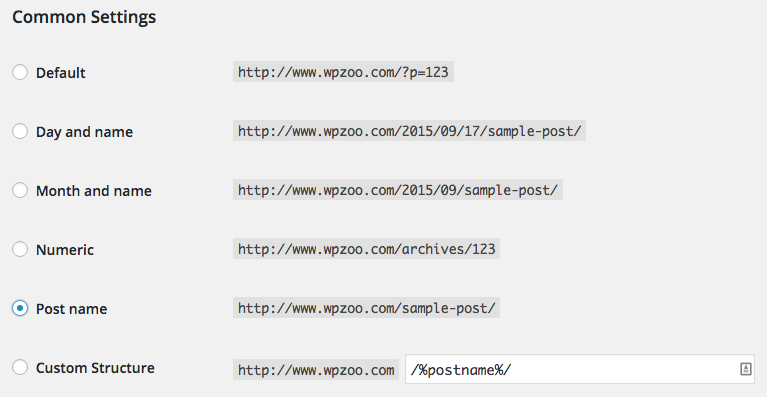
Это позволяет нам сделать URL-адрес как можно короче и в то же время переложить часть работы по поисковой оптимизации на конкретную страницу или экран редактора сообщений.
На экране редактирования сообщения или страницы постоянную ссылку WordPress можно отредактировать, чтобы создать лучший URL-адрес, который будет содержать необходимые ключевые слова и удалять ненужные слова ( и, it, a и т . Д. ).
Рекомендации по использованию постоянных ссылок WordPress
Когда дело доходит до лучших практик WordPress с постоянными ссылками, есть две разные структуры постоянных ссылок, которые являются лучшими вариантами для использования на вашем сайте WordPress. Эти два наиболее удобны для SEO, и ссылки имеют визуальный смысл для пользователей, когда ими делятся.
- Как мы уже говорили в предыдущем разделе, лучше всего использовать mysite.com/%category%/%post-name%/. Эта структура упрощает навигацию по сайту для ваших пользователей и позволяет включать настраиваемые ярлыки в URL-адреса. Просто убедитесь, что названия категорий являются простыми и короткими.
- Второй вариант - использовать только название вашего сообщения, например: mysite.com/&post-name%/. Эта структура используется чаще всего, потому что она лучшая. Это делает ваши URL-адреса простыми и короткими. Если вы просто изучаете WordPress, лучше всего использовать эту структуру постоянных ссылок.
7 советов по улучшению постоянных ссылок WordPress
Не все постоянные ссылки одинаковы. Хотя система управления контентом, такая как WordPress, предлагает несколько вариантов на выбор, вам следует изучить лучшие практики для постоянных ссылок WordPress, чтобы вы могли выбрать лучшую стратегию.
1. Используйте ключевые слова в своих постоянных ссылках
Ключевые слова - важная часть SEO. Получение рейтинга по определенным ключевым словам - также верный способ привлечь больше клиентов для вашего бизнеса. Вместо того, чтобы выбирать случайные строки символов в ваших постоянных ссылках, предпочтительнее включать ключевые слова, которые имеют отношение к вашему контенту.

Включите ваше основное ключевое слово и, по возможности, постарайтесь включить как можно больше слов и фраз, связанных с вашими продуктами и услугами. Вам нужно будет провести базовое исследование ключевых слов, чтобы найти наиболее эффективные из них.
Используйте инструменты Google в ваших интересах
Начните исследование ключевых слов, взглянув на свою Google Analytics. Вы найдете список ключевых слов, которые приводят пользователей на ваш сайт. Это хорошая отправная точка, поскольку она даст вам представление о том, какие ключевые слова будут полезны вашим пользователям.
Google Реклама, ранее известная как Adwords, - еще один инструмент для поиска идей по ключевым словам. Хотя Google Реклама является рекламной платформой, вам не нужно тратить деньги, чтобы получить от нее ценную информацию.
Используя инструмент подсказки ключевых слов, вы можете искать по своему основному ключевому слову и получать предложения по другим словам и фразам, связанным с вашим брендом. Инструмент подсказки ключевых слов также дает вам среднее количество запросов по этим ключевым словам в месяц - показатель, который может помочь вам решить, стоит ли сосредоточиться на каждом ключевом слове или нет.
Кроме того, вы можете использовать поисковую систему Google в качестве инструмента исследования. Выполните запрос по ключевому слову, имеющему отношение к вашему бренду. Когда появятся результаты поиска, прокрутите страницу вниз. Вы увидите список других рекомендуемых поисковых запросов, которые предлагает Google. Это ключевые слова, которые обычно используют другие пользователи для поиска информации по темам, имеющим отношение к нише.
Наконец, нажмите на некоторые из лучших результатов поиска, который вы проводите. Посмотрите на постоянные ссылки некоторых из крупнейших игроков в вашей сфере. Какие ключевые слова они включают в свои URL-адреса? Постарайтесь определить общие тенденции в постоянных ссылках ваших конкурентов и посмотрите, сможете ли вы перенять некоторые из их методов. Если они занимают первые места, значит, они что-то делают правильно.
2. Выбирайте краткие постоянные ссылки вместо длинных.
Хотя URL-адрес может содержать 2048 символов, не рекомендуется исчерпывать этот лимит. В частности, средний URL-адрес страниц, занимающих первое место в результатах поиска Google, составляет 59 символов. Поэтому рекомендуется попытаться сохранить количество постоянных ссылок в пределах этого лимита, добавив при этом хорошее сочетание коротких и длинных ключевых слов.
Ключевые слова с длинным хвостом - это фразы, состоящие из 3 или 4 ключевых слов, которые очень специфичны для продуктов и услуг, которые вы продаете. Чем больше таких ссылок вы включите в свои постоянные ссылки, тем больше страниц на вашем веб-сайте вы обнаружите, поднимаясь в рейтинге.
3. Сохранение согласованной структуры
WordPress предлагает несколько вариантов на выбор. Вы можете включить дату вашего сообщения как часть ваших постоянных ссылок или название сообщения. Другой вариант - иметь уникальную строку символов для каждого сообщения, вариант, который вы захотите отбросить с самого начала, поскольку он не позволяет вам использовать ключевые слова в вашем URL-адресе.
Лучший способ структурировать свой веб-сайт - создать диаграмму, на которой вы разветвляете свои категории в соответствии с вашим контентом. В соответствии с нашим предыдущим примером, предположим, что сайт спортивных товаров продает оборудование для баскетбола, футбола, тенниса и волейбола. Это будут ваши основные категории.
В разделе «Баскетбол» могут быть такие подкатегории, как обувь, шорты, майки и баскетбол. Поэтому конкретные постоянные ссылки могут выглядеть примерно так: www.sportsgoodsexample.com/basketball/shorts/ или www.sportsgoodsexample.com/basketball/chicagobulls/scottypipenawayjerseys.
4. Адаптируйте постоянные ссылки к заголовкам контента.
Google вознаграждает веб-сайты, предлагающие пользователям контент, который они ищут. Вот почему важно, чтобы заголовки ваших страниц и сообщений описывали, что пользователи найдут в вашем контенте. Ваши постоянные ссылки должны быть прямым отражением вашего сообщения и должны быть очень близки к заголовку сообщения.
5. Еще раз подумайте об использовании www. или .com
Владельцы бизнеса пытаются получить домен .com для своего веб-сайта. Считается, что это даст им преимущество в конкурентной борьбе. Однако вы можете быть удивлены, обнаружив, что другие расширения столь же эффективны, если не более эффективны в некоторых случаях.
В WordPress у вас есть возможность выбрать, использовать ли вы www. как часть вашего доменного имени. Вы можете переключить это в опции «Настройки» в WordPress. Хотя это в основном визуальное улучшение, оно уменьшает количество символов, которые являются частью вашей постоянной ссылки. Это дает вам гибкость, чтобы попытаться сохранить ваши URL-адреса вокруг отметки из 59 символов.
6. Не утомляйте свой контент использованием дат.
Исследования показали, что включение дат в постоянные ссылки может быть контрпродуктивным. Хотя хорошо поддерживать актуальность вашего контента и сообщать пользователям, когда он был создан, вам не нужно делать это в своем URL-адресе. Включите дату публикации ваших сообщений в фактическое содержание. Алгоритмы поисковой системы будут собирать информацию и передавать ее своим пользователям.
7. Используйте SSL для повышения эффективности ваших постоянных ссылок.
Защита вашего веб-сайта с помощью SSL - это то, что вы должны делать независимо от каких-либо других факторов. Разница между http: и https: может состоять только из одного символа, но все это имеет значение для поисковых систем.
А как насчет других структур постоянных ссылок?
Если нужно использовать только два из доступных вариантов структуры постоянных ссылок, почему WordPress даже включает дополнительные параметры? Возможно, нам лучше не задумываться об этом.
Параметр по умолчанию, mysite.com/?p=321, крайне недоброжелателен для SEO из-за отсутствия ключевого слова в URL-адресах. Также нет видимого пути навигации. Почти голый URL-адрес не дает никакой информации о странице или публикации, на которую он ведет.
Например, URL-адрес ithemes.com/wordpress-block-patterns-ultimate-guide/ дает пользователям отличное представление о том, какой контент они будут использовать после того, как нажмут на ссылку.
Если у той же статьи есть URL-адрес, сгенерированный стандартной структурой постоянных ссылок, он будет выглядеть так: ithemes.com/?p=556.
Насколько велика вероятность того, что вы нажмете на эту ссылку, если бы кто-то ее отправил вам?
Но что не так со структурами постоянных ссылок, которые включают даты публикации контента вместе с назначенным слагом в URL-адресе, например mysite.com/2020/10/16/smart-words-to-read/ или mysite.com/ 2020/10 / умные слова для чтения /?
Основная проблема с этими вариантами структуры заключается в том, что они автоматически устанавливают дату для ваших сообщений. Например, если вы ведете новостной сайт или блог, хотите ли вы, чтобы дата публикации каждой статьи, которую вы пишете, имела дурную репутацию в URL-адресе?
Если читатель видит вашу ссылку, а затем замечает по URL-адресу, что она была опубликована более двух лет назад, есть вероятность, что он дважды подумает, нажав на нее.
Лучше позволить описательным слагам постов полностью соответствовать тому, что содержится в ваших постоянных ссылках.
И помните, если вы хотите изменить всю свою структуру после того, как вы уже опубликовали сообщения, вы, безусловно, можете это сделать. Но не забудьте настроить эти перенаправления для старых URL-адресов.
Тег шаблона WordPress
В файлах шаблона для вашей темы есть тег шаблона, который выглядит следующим образом:
the_permalink ()
Этот тег шаблона используется для получения URL-адреса сообщения и создания на его основе ссылки.
Код тега шаблона нужно использовать только один раз, чтобы получить все ваши ссылки на любую страницу или сообщение на вашем веб-сайте. Для этого в вашей теме не обязательно должны быть жестко закодированные ссылки.
Например, наша домашняя страница здесь, в iThemes, - https://ithemes.com/, наш блог находится здесь https://ithemes.com/blog/, а одна из наших публикаций в блоге выглядит так: https://ithemes.com. / wordpress-block-patterns-ultimate-guide /. Все это постоянные ссылки.
Вы также будете использовать постоянные ссылки для статических страниц, архивных страниц или любого контента сайта, для которого требуется собственный уникальный URL-адрес.
Как исправить постоянные ссылки в WordPress? Постоянные ссылки WordPress не работают
Иногда вы можете обнаружить, что ваши постоянные ссылки не работают должным образом. Вот несколько сценариев, с которыми вам может потребоваться исправить постоянные ссылки.
Постоянные ссылки не работают после того, как вы зарегистрируете тип сообщения
Если вы только что зарегистрировали новую таксономию или тип сообщения, а ссылки на соответствующие архивные сообщения или страницы не работают, не паникуйте.
Причина, по которой это происходит, заключается в том, что WordPress не определяет автоматически, что настраиваемая таксономия или тип сообщения означает изменение настроек постоянной ссылки.
Чтобы исправить это, перейдите в «Настройки»> «Постоянные ссылки», и настройки будут обновлены автоматически. Фактически, вам даже не нужно вносить изменения или нажимать «Сохранить изменения». Все, что вам нужно сделать, это открыть экран.
Постоянные ссылки работают некорректно
Если вы имеете дело с постоянными ссылками, которые обычно работают не так, как вы ожидаете, и это не потому, что вы только что зарегистрировали таксономию или настраиваемый тип сообщения, попробуйте выполнить следующие действия, чтобы исправить проблему:
- Убедитесь, что вы правильно ввели URL-адрес в свой браузер.
- Перейдите в Настройки> Постоянные ссылки на панели инструментов WordPress и проверьте свои настройки. Все ли ваши теги правильные? Еще раз убедитесь, что вы не использовали неправильный синтаксис и не упустили ничего очевидного.
- Если вы используете плагин кеширования, очистите кеш своего сайта. Как правило, кеширование мешает изменению ссылок.
- После того, как вы изменили настройки своих постоянных ссылок, у вас, вероятно, будут ссылки в теле вашего контента, которые теперь ведут на страницу 404. Обязательно отредактируйте эти ссылки в своем контенте на новую структуру или настройте перенаправления.
- Проверьте, не изменили ли вы вручную какие-либо ярлыки сообщений и не нужно ли редактировать какие-либо из них.
- Проверьте, используете ли вы плагин перенаправления или тот, который включает перенаправление как функцию. Если да, просмотрите настройки, чтобы узнать, какие перенаправления настроены и точны ли они.
- Если на вашем сайте есть плагины, которые влияют на ссылки или типы сообщений, отключите их и посмотрите, решена ли проблема.
- Если вы совершенно не можете войти в свою панель управления WordPress и получить доступ к странице настроек постоянных ссылок, вы можете редактировать и исправлять постоянные ссылки с помощью phpMyAdmin.
Выполнив эти восемь шагов, вы сможете исправить любую проблему, которая мешает вашим постоянным ссылкам.
Плагины для постоянных ссылок WordPress
Хотя ядро WordPress предлагает множество вариантов настройки ваших постоянных ссылок любым способом, который вы выберете, в репозитории WordPress также доступны десятки плагинов, которые помогут вам выполнить дальнейшую настройку постоянных ссылок.
Некоторые из лучших вариантов:
Потратьте некоторое время на изучение того, что делает каждый из этих плагинов и как вы можете использовать их, чтобы настроить постоянные ссылки наилучшим образом для вашего сайта.
Настройщик постоянных ссылок
Permalinks Customizer - это плагин для WordPress с открытым исходным кодом. Это означает, что его можно установить и использовать бесплатно.
Плагин помогает назначать разные структуры постоянных ссылок для разных типов контента. Это дает вам возможность изменять ваши постоянные ссылки в соответствии с различными типами сообщений. Не вдаваясь в технические подробности, это означает, что вы можете назначать различные структуры постоянным ссылкам для вашего блога, событий, новостей или других типов контента.
Если у вас есть веб-сайт, на котором есть контент-ориентированные сообщения, а также продукты для продажи, вы можете использовать соответствующие ключевые слова в своих постоянных ссылках. Вы можете включить даты в сообщения о событиях, в то время как на страницах ваших продуктов будет больше постоянных ссылок, связанных с продажами.
Подведение итогов: объяснение постоянных ссылок WordPress
Если вы зашли так далеко, то теперь знаете о постоянных ссылках WordPress гораздо больше, чем несколько минут назад.
Навыки, которые позволят вам оптимизировать структуру постоянных ссылок WordPress, будут перенесены в работу, которую вы выполняете для своих клиентов. Эффективное исследование ключевых слов и структурирование веб-сайта могут только принести пользу вашим усилиям по поисковой оптимизации. Изучение применения SSL сделает вас более внимательными к безопасности. Чтобы сделать ссылку на поп-культуру, изучение SEO с помощью правильной реализации постоянной ссылки похоже на изучение карате, натирая машину воском или покрашивая заборы.
Если вы когда-нибудь планируете управлять несколькими сайтами WordPress, вы скоро узнаете, что структуры постоянных ссылок, как правило, сильно различаются от сайта к сайту.
Как профессионал, и прежде чем вносить серьезные изменения в структуру постоянных ссылок установленного сайта, мы настоятельно рекомендуем вам загрузить и установить мощный плагин резервного копирования WordPress. Таким образом, если произойдет худшее, и вы не сможете получить доступ к обновляемому сайту, его можно будет легко восстановить из безопасной резервной версии.
И хотя вы так ответственно относитесь к обслуживанию своего сайта, сейчас идеальное время для усиления вашего протокола безопасности с помощью надежного плагина безопасности WordPress, который защитит ваш сайт от взлома.
Спасибо, что заглянули и узнали о постоянных ссылках. Увидимся в следующей статье!
Кристен пишет учебные пособия, чтобы помочь пользователям WordPress с 2011 года. Обычно вы можете увидеть, что она работает над новыми статьями для блога iThemes или разрабатывает ресурсы для #WPprosper. Вне работы Кристен любит вести дневник (она написала две книги!), Ходить в походы и кемпинги, готовить и ежедневные приключения с семьей, надеясь жить более настоящей жизнью.